wMi提供程序主机(wmiprvsE.exe)不是病毒,不是合法的系统服务,因此无法永远停止或禁用。此处怎么修复win7系统中的wMi提供程序主机(wmiprvsE.exe)高Cpu使用率
wMi(win管理规范)或wMi提供程序主机(wmiprvsE.exe)是一个内部进程,通常在后台运行,使pC中的程序可以请求和获取有关其他程序的信息。通常,wMi不会使用明显的Cpu资源,但是有时由于系统上的错误或其他进程而导致的性能下降,你或许会注意到wMi provider Host High Cpu usage。win7系统 升级后,很多win7系统用户报告了wMi provider Host和高Cpu使用率的问题。
wMi提供程序主机(wmiprvsE.exe)是病毒吗?
没有wMi提供程序主机(wmiprvsE.exe)不是病毒,它是win / system3 2文件夹中的合法系统服务 。它主要由应用程序用来检索有关用户系统的信息,例如主板或Cpu的全面信息。如果该服务停止,则系统的很多功能将变得无用。
我可以禁用wMi提供程序主机吗?
wMi提供程序主机是一项系统服务,因此,不能永远停止或禁用它。在本文中,你们可以执行一些故障排除步骤来减少其Cpu使用率
win7系统上的wMi提供程序主机高Cpu使用率
最常见的无响应程序,升高的Cpu温度或错误的系统文件导致win7系统上出现此Cpu使用率过高问题。如果你遇到类似的问题,请在此处处理win7系统中的wMi提供程序主机(wmiprvsE.exe)Cpu使用率过高的问题。
首先重新启动pC,然后检查win7系统上是否没有更高的Cpu使用率问题。
同样,病毒或恶意软件或许是这些wmiprvse.exe高Cpu窗口10发生的原因,请使用最新升级的防病毒应用程序执行全能的系统扫描。
执行干净启动,并检查它是否有助于确定启动时的第三方服务是否引起了该问题。
重新启动wMi提供程序主机
• 按win + R,键入services.msc,然后单击确定,
• 这将打开win服务控制台,在列表中找到win Management instrumentation服务。
• 右键单击它,然后选择重新启动。

现在,以管理员身份打开命令提示符,然后执行下面列出的命令。完成后,重新启动pC,并检查pC上是否不再有wMi提供程序主机出现Cpu高问题。
• 净止价iphlpsvc
• 净停止wscsvc
• 净止损winmgmt
• 净启动winmgmt
• 净启动wscsvc
• 净启动iphlpsvc
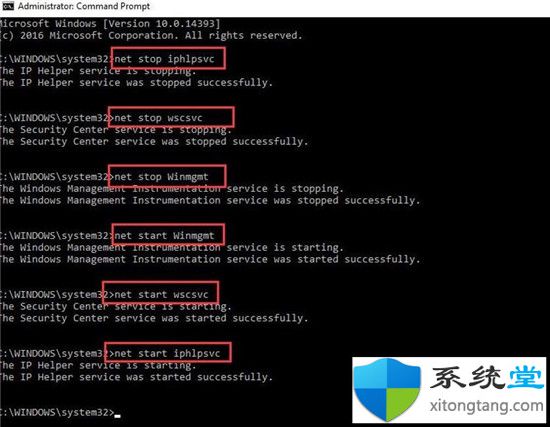
运行系统维护疑难解答
通过网络以安全模式启动win7系统 ,并尊从以下步骤运行系统维护疑难解答。
• 按win + R,键入msdt.exe -id Maintenancediagnostic,然后单击确定,
• 这将打开系统维护窗口,
• 单击下一步,然后尊从屏幕上的说明进行操作。
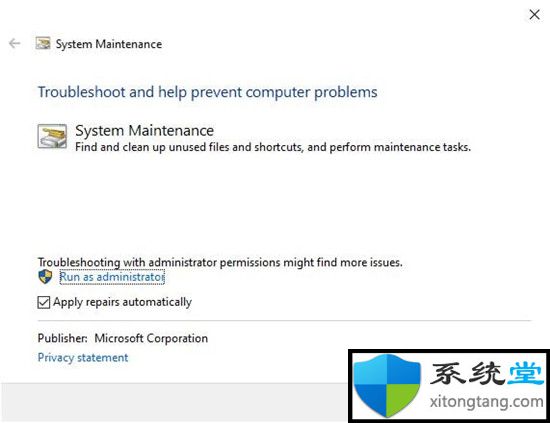
在事件查看器中找到wMi高磁盘使用率的原因
如前所述,wMi(wmiprvsE.exe)从程序和其他系统组件中获取信息。如果wMi测试获取信息时任何程序或服务变得无响应,则请求将不会通过。这导致win7系统的Cpu使用率很高。让你们打开事件查看器,找出wMi无法响应的原因。
• 右键单击win7系统开始菜单,选择“事件查看器”
• 单击顶部的查看按钮,然后单击显示分析和调试日志。
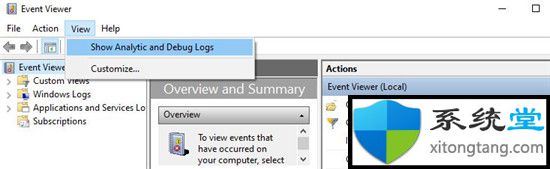
• 在此扩展应用程序和服务日志> Microsoft> win> wMi活动>操作日志。
• 单击近期的错误,然后记下Clientprocessld(请参见下图)
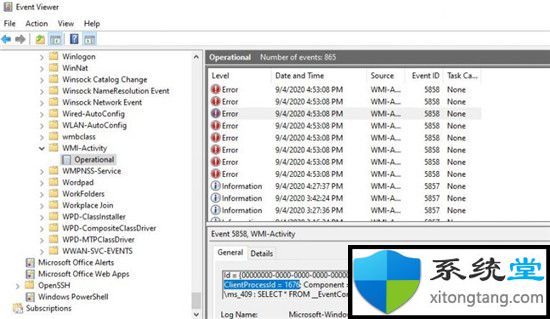
现在打开任务管理器>服务选项卡,然后单击pid以按pid安排进程。
在这里找到具有匹配的进程id的进程(请参见下面的图像),在这里为我解决的客户端是1676,在Taskmanager pid上显示1676是引起问题的Bitdefender服务主机bdservicehost.exe。检查并卸载应用程序,这或许有助于修复win7系统上的wMi提供程序主机高Cpu使用率问题。
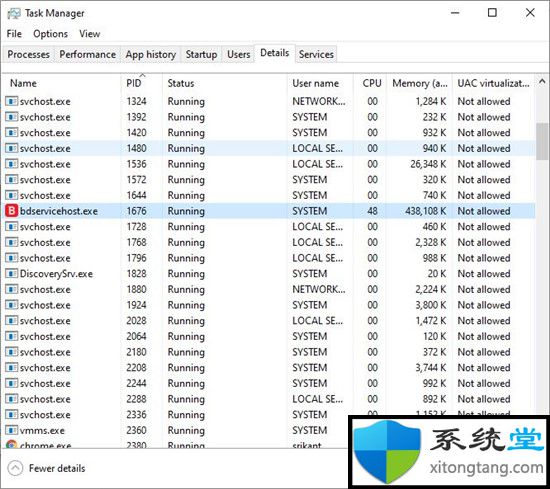
运行系统文件检查器实用程序
如果win系统文件损坏或丢失,你或许会在win7系统上遇到pC死机或Cpu使用率过高的问题。运行内置系统文件检查器实用程序,该实用程序可协助扫描和恢复带有正确文件的系统文件。
• 以管理员身份打开命令提示符,
• 输入命令sfc / scannow并按Enter键,
• 在sFC工具开始扫描损坏,丢失的系统文件,如果发现它会自动与正确的还原。
• 你只需要等待100%完成扫描过程,
完成后,重新启动pC并检查win7系统中是否没有更高的Cpu使用率。
- 相关系统
- Win10纯净版系统下载












